彻底卸载VPN,享受网络自由!本文提供详细指南和技巧,助您轻松卸载VPN,恢复流畅上网体验。涵盖卸载步骤、网络设置优化及安全提示,让您安全、高效地享受开放网络环境。
本文目录导读:
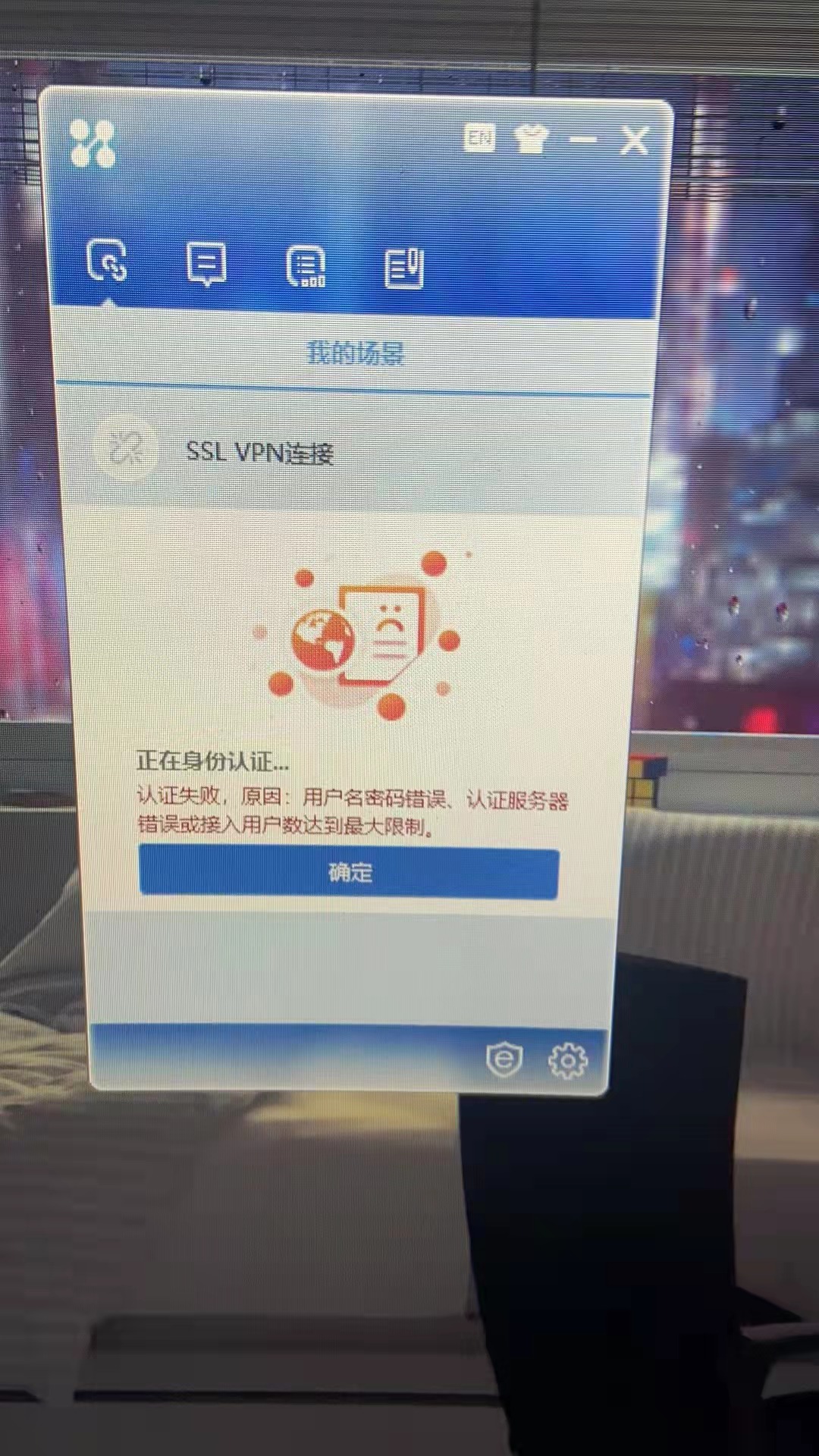
随着互联网的普及,VPN(虚拟私人网络)已经成为了很多人保护隐私、访问限制内容的重要工具,在某些情况下,我们可能需要卸载VPN,比如更换网络环境、设备故障或者是因为其他原因,本文将为您提供一份详细的指南,帮助您彻底卸载VPN,同时分享一些技巧,确保您的设备在网络自由状态下运行顺畅。
为何要卸载VPN
1、网络环境更换:当您从使用VPN的环境切换到无需VPN的环境时,卸载VPN是必要的步骤。
2、设备故障:如果VPN软件出现故障,导致设备无法正常使用,卸载VPN可能是解决问题的第一步。
3、隐私考虑:一些用户在意识到VPN可能存在安全风险或隐私泄露时,会选择卸载VPN。
卸载VPN的步骤
1、关闭VPN服务
在卸载VPN之前,首先要确保VPN服务已经关闭,大多数VPN软件都会在启动时自动连接,因此在卸载前需要先断开连接。
2、查找VPN软件
在开始卸载之前,首先需要找到VPN软件在您设备上的安装位置,这通常可以在以下位置查找:
- 程序列表:在Windows系统中,可以打开“控制面板”→“程序”→“程序和功能”,找到VPN软件并点击卸载。
- 应用商店:如果您是通过应用商店安装的VPN,可以在应用商店中找到该应用,然后选择卸载。
- 手机设置:在手机上,进入“设置”→“应用管理”→“管理应用”,找到VPN应用并卸载。
3、正式卸载
根据找到的VPN软件安装位置,按照以下步骤进行卸载:
- Windows系统:点击“卸载”按钮,按照提示完成卸载过程。
- macOS系统:找到VPN应用所在的文件夹,将其拖入废纸篓。
- 手机系统:在应用列表中找到VPN应用,点击卸载按钮。
4、清理残留文件
卸载VPN后,可能会在设备上留下一些残留文件,以下是一些清理残留文件的步骤:
- Windows系统:打开“开始”菜单,输入“%APPDATA%”并回车,找到VPN软件的文件夹并删除。
- macOS系统:打开Finder,输入“~/Library”并回车,找到VPN软件的文件夹并删除。
- 手机系统:在文件管理应用中找到VPN软件的文件夹,删除所有文件。
卸载VPN后的注意事项
1、重置网络设置:卸载VPN后,建议您重置网络设置,以确保网络连接恢复正常。
2、更新系统:在卸载VPN后,及时更新操作系统,以修复潜在的安全漏洞。
3、确认设备安全:卸载VPN后,请检查设备是否安全,避免遭受恶意软件的侵害。
卸载VPN是一个相对简单的过程,但需要注意细节,以确保设备安全,通过以上指南,您可以轻松卸载VPN,同时保护您的设备在网络自由状态下安全运行,如果您在卸载过程中遇到任何问题,可以尝试联系VPN提供商的客服寻求帮助。



